Skype סקייפ לא עובד Windows ? מדריך לתיקון ופתרון בעיות אולטימטיבי 2025
בדוק ופתור בעיות מיקרופון Skype Windows עם המדריך המקיף שלנו לפתרון בעיות ובוחן המיקרופון המקוון
לחץ כדי להתחיל
עודכן בתאריך 8 בפברואר 2024
ֿ כיצד לתקן את מיקרופון Skype שאינו פועל ב- Windows
-
בדיקת הרשאות המיקרופון
- פתחו את Skype.
- לחצו על תמונת הפרופיל שלכם ובחרו "הגדרות".
- עברו ללשונית "הרשאות".
- ודאו שהמתג "מיקרופון" מופעל.
-
בחירת המיקרופון הנכון
- ב-Skype, לחצו על הלחצן "הצטרף לפגישה".
- כשתופיע חלון "הצטרף לשמע", לחצו על הלחצן "הגדרות מכשיר".
- תחת "מיקרופון", בחרו את המיקרופון שברצונכם להשתמש בו.
-
עדכון מנהלי שמע
- לחצו
Windows + Xכדי לפתוח את תפריט הגישה המהירה. - בחרו "מנהל ההתקנים".
- הרחיבו את הקטגוריה "כניסות ויציאות שמע" או "בקרי משחק, שמע ווידאו".
- לחצו לחיצה ימנית על התקן המיקרופון שלכם ובחרו "עדכן מנהל התקן".
- עקבו אחר ההוראות שעל המסך כדי להשלים את תהליך העדכון.
- לחצו
-
אתחול Skype מחדש
- לחצו לחיצה ימנית על סמל Skype בשורת המשימות.
- בחרו "צא".
- הפעלו מחדש את Skype משולחן העבודה או מתפריט "התחל".
-
בדיקת הגדרות הפרטיות של המיקרופון
- לחצו
Windows + Iכדי לפתוח את ההגדרות. - עברו אל "פרטיות ואבטחה" > "מיקרופון".
- ודאו ש"אפשר לאפליקציות לגשת למיקרופון" מופעל.
- לחצו
-
פתרון בעיות בחומרה
- בדקו את כבל המיקרופון אם יש נזק או חיבורים רופפים.
- חברו את המיקרופון שלכם ליציאת USB או מחשב אחר כדי לבדוק את תקינותו.
-
יצירת קשר עם תמיכת Microsoft
- בקרו באתר האינטרנט של תמיכת Microsoft.
- תארו את בעיית המיקרופון שלכם וספקו פרטים.
- עקבו אחר ההנחיות שניתנו על ידי צוות תמיכת Microsoft.
על ידי ביצוע שלבים אלה, תוכלו לאבחן ולפתור בעיות מיקרופון נפוצות ב-Skype, ולהבטיח תקשורת חלקה במהלך פגישות ושיחות וידאו.
דרג את האפליקציה הזו!
 טיפ שבועי
טיפ שבועי
פתור את בעיות המיקרופון שלך
נתקלת בבעיות עם המיקרופון שלך? הגעתם למקום הנכון! המדריכים המקיפים שלנו הם המשאב שלך לפתרון תקלות מיקרופון מהיר וקל. לטפל בבעיות נפוצות ב-Windows, macOS, iOS, Android ואפליקציות כמו Zoom, Teams, Skype ואחרות. עם ההוראות הברורות שלנו, אתה יכול לפתור את בעיות המיקרופון שלך ללא מאמץ, ללא קשר לידע הטכני שלך. התחל עכשיו והחזר את המיקרופון שלך למצב תקין מושלם תוך רגעים!
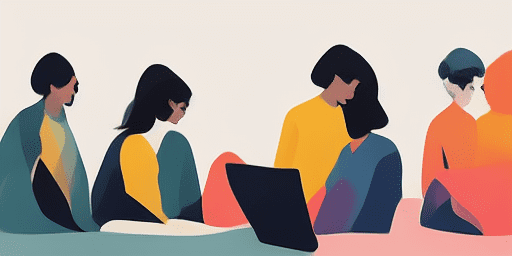
כיצד לפתור בעיות מיקרופון
שלבים פשוטים לתיקון המיקרופון שלך
בחר את המכשיר או האפליקציה שלך
בחר את המכשיר או האפליקציה שאתה נתקל בבעיות במיקרופון מרשימת המדריכים שלנו.
החל את הפתרונות שסופקו
השתמש במדריך המפורט שלנו כדי ליישם תיקונים ולגרום למיקרופון שלך לעבוד כמו שצריך.
ודא שהמיקרופון שלך עובד
לאחר פתרון הבעיות, בצע בדיקה מהירה כדי לוודא שבעיות המיקרופון שלך נפתרו.
חקור עוד אפליקציות שתאהב
רוצים שההקלטה שלכם תישמר במכשיר בלבד? נסו את ההקלטה נשמרת במכשיר לשמירה מאובטחת ופרטית של הקבצים שלכם.
תמיד כדאי לוודא שהמצלמה שלך עובדת לפני שיחה חשובה, ולכן בדיקת מצלמה ללא הורדה היא כלי מצוין.
למה לבחור בטקסט לדיבור ללא הגבלה? כי פשוט אפשר להמיר כל כמות טקסט לדיבור בלי לדאוג למגבלות.
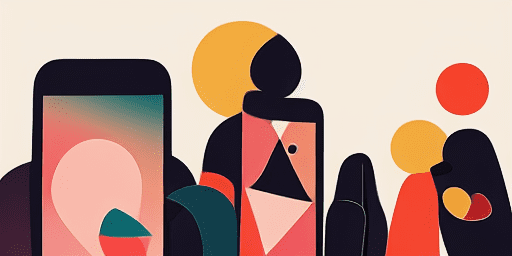
סקירה כללית של תכונות
פתרון תקלות שלב אחר שלב
נווט בבעיות מיקרופון בקלות באמצעות המדריכים הפשוטים שלנו, שלב אחר שלב.
כיסוי מקיף של מכשירים ואפליקציות
בין אם אתה גיימר, עובד מרחוק או סתם משוחח עם חברים, יש לנו פתרונות לכל סוגי המכשירים והיישומים.
תיקונים עדכניים ומהימנים
הפתרונות שלנו מתעדכנים באופן שוטף כדי להבטיח אמינות עם העדכונים האחרונים של מערכת ההפעלה וגרסאות האפליקציה.
הדרכה בחינם לחלוטין
גש לכל התוכן שלנו לפתרון בעיות במיקרופון ללא כל עלות או צורך להירשם.
שאלות נפוצות
אילו מכשירים ואפליקציות כלולים במדריכים?
פתרון הבעיות שלנו משתרע על מכשירים ואפליקציות שונות, כולל סמארטפונים, טאבלטים, מחשבים ואפליקציות פופולריות להעברת הודעות ווידאו ועידות.
האם ישנן עלויות הקשורות לשימוש במדריכים אלו?
המדריכים שלנו הם בחינם לשימוש. אנו מאמינים במתן פתרונות נגישים לכולם.
עד כמה מדריכי פתרון הבעיות מעודכנים?
אנו מעדכנים כל הזמן את המדריכים שלנו כדי לשקף את הפתרונות העדכניים ביותר לבעיות מיקרופון חדשות ומתמשכות.